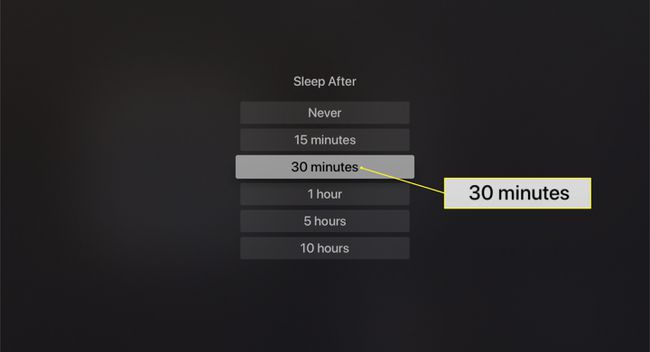Cum să opriți toate modelele de Apple TV
Ce să știi
- Cu telecomanda: Țineți apăsat butonul Acasă butonul și faceți clic Dormi. Apăsați orice buton de pe telecomandă pentru a o trezi din nou.
- Din aplicația Setări: derulați în jos și faceți clic Dorm acum. Apăsați orice buton de pe telecomandă pentru a o trezi din nou.
- Setați un temporizator de repaus automat: Accesați Setări > General > Dormi dupăși alegeți o perioadă de inactivitate înainte ca dispozitivul să intre în repaus.
Acest articol explică cum să dezactivați un Apple TV, chiar dacă dispozitivul nu are buton de pornire. Instrucțiunile se aplică în principal televizoarelor Apple de a patra generație și mai noi, dar procesul este similar pentru toate modele.
Cum să opriți Apple TV cu telecomanda
Aveți două opțiuni pentru a opri un Apple TV: utilizarea telecomenzii și utilizarea comenzilor de pe ecran.
-
Țineți apăsat Acasă butonul de pe telecomanda Apple TV.
Pe ecran apare un meniu. IntvOS 13 și versiuni ulterioare, meniul iese din partea dreaptă a ecranului. În versiunile anterioare, opțiunile apar în centru.
Pentru modelele timpurii ale hardware-ului, țineți apăsat butonul Redare/Pauză butonul până când Apple TV intră în somn. Următoarele instrucțiuni nu se aplică.
-
Clic Dormi.
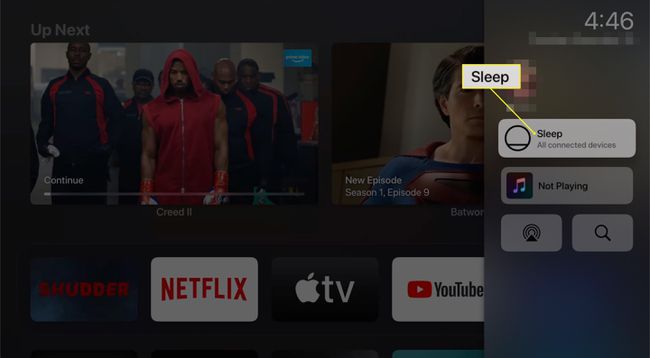
Apăsați orice buton de pe telecomanda Apple TV pentru a activa din nou dispozitivul.
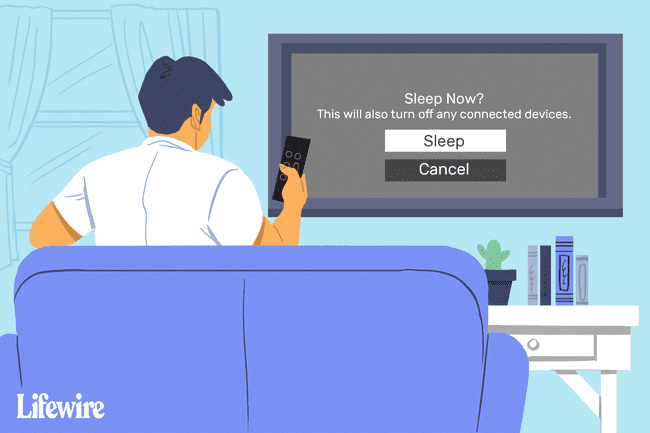
Cum să opriți Apple TV cu comenzi de pe ecran
De asemenea, puteți pune Apple TV în stare de repaus din aplicația Setări. Iată cum.
-
Deschide Setări aplicația.

-
Derulați în jos la Dorm acum în partea de jos a meniului și faceți clic pe el pentru a opri Apple TV.
La televizoarele Apple de prima și a doua generație, această opțiune este numită Așteptare.
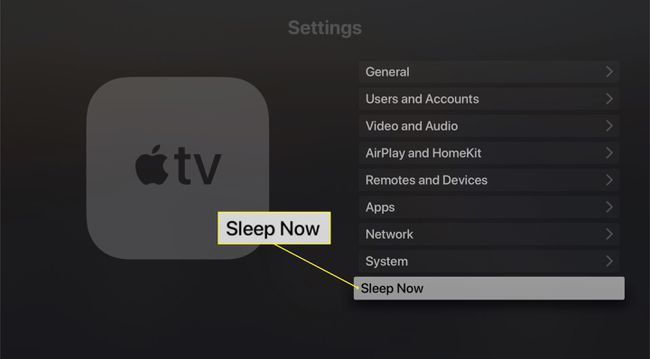
Apăsați orice buton de pe telecomandă pentru a reactiva dispozitivul.
Cum să modificați setările de repaus automat al Apple TV
Pe lângă oprirea manuală a Apple TV, puteți seta și o opțiune care controlează când dispozitivul intră automat în stare de repaus după o perioadă de inactivitate. Pentru a schimba această setare:
-
Lansați Setări aplicația.

-
Selectați General.
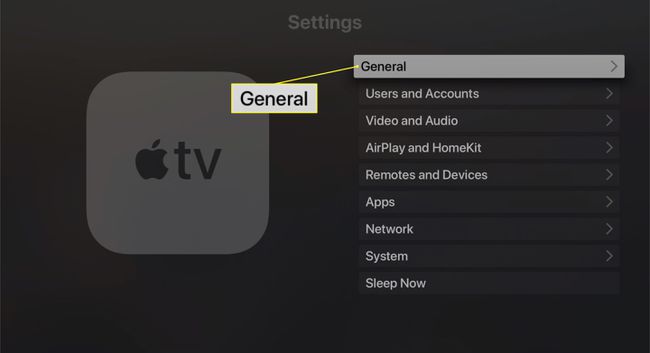
-
Selectați Dormi după.
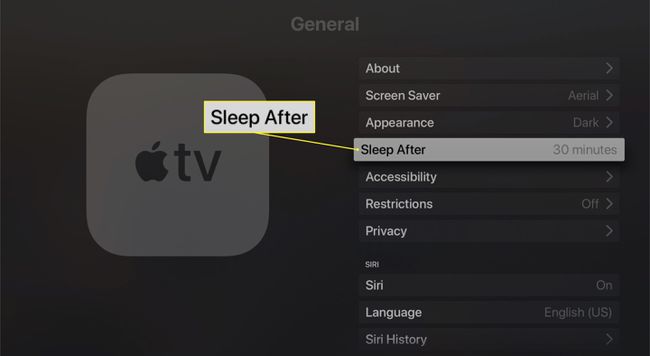
-
Alegeți cât de repede doriți ca Apple TV să intre în somn după ce ați fost inactiv: Nu, 15 minute, 30 minute, 1 oră, 5 ore, sau 10 ore.